Criar assinaturas no Outlook 2016 é muito simples. Podemos acessar diretamente pela opção Assinatura ao abrir um novo e-mail, ou nas Opções de configurações do Outlook.
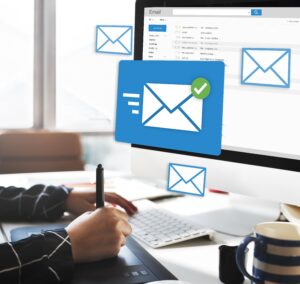
- Acessando diretamente pela opção Assinatura ao abrir um novo e-mail:
- Ou pela Guia Arquivo > Opções.
- Dentro de Opções do Outlook, clicar em E-mail > Botão Assinaturas…
- Para criar uma nova Assinatura, basta clicar no botão Novo, dar um nome para sua Assinatura e clicar em OK.
Após criado o nome da assinatura, vamos colocar o conteúdo da Assinatura desejada no campo de edição abaixo.
Também podemos adicionar a Assinatura a partir de um cartão de visitas, clicando no Botão, ou adicionar a partir de uma imagem previamente salva clicando no Botão [ e adicionar Hiperlinks no Botão.
Podemos escolher para quais contas de e-mails a assinatura será utilizada. Caso tenha mais de um email configurado. E selecionar a Assinatura padrão quando for enviar um novo email ou uma resposta/encaminhamento.
Feito isso, basta clicar em Salvar para salvar a Assinatura.
É possível criar várias assinaturas para diversos tipos de assuntos ou e-mails, e estas poderão ser selecionadas quando for enviar um novo e-mail ou uma resposta/encaminhamento. Basta acessar diretamente a opção Assinatura, e escolher a assinatura desejada.














